Ang mga icon, sila din ay mga shortcut, ay ginagamit upang biswal na idisenyo ang paglulunsad ng isang dokumento sa computer - isang folder, file o programa. Palagi silang matatagpuan sa desktop ng iyong computer, pati na rin ang pagbubukas ng isang partikular na folder ng gumagamit, kabilang ang at pag-install ng software. Kung mayroon kang mahinang paningin, makatuwiran upang malaman kung paano gumawa ng malalaking mga icon.
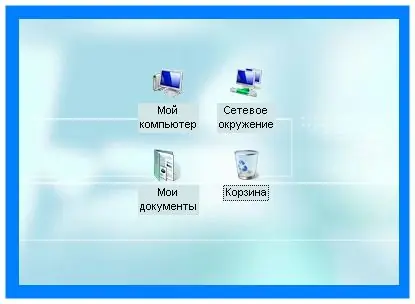
Kailangan
Menu na "View"
Panuto
Hakbang 1
Upang palakihin ang mga shortcut sa desktop ng computer, mag-right click sa isang walang laman na puwang sa desktop. Lilitaw ang isang bagong kahon ng listahan ng serbisyo. Piliin ang utos na Tingnan. Ang isang karagdagang listahan ay lilitaw sa gilid, na naglalaman ng mga pagpapaandar para sa pagbabago ng hitsura ng mga icon - ang kanilang laki, posisyon sa pahina at ipinapakita. Magpasya sa kinakailangang hugis ng mga icon. Maaari silang maging malaki, kung dati silang may karaniwang laki. Kung ang mga label ay maliit - klasiko, pagkatapos ay maaari mong itakda ang karaniwang laki, na kung saan ay bahagyang mas malaki kaysa sa klasikong isa. Mag-click sa napiling halaga upang baguhin ang laki. Pagkatapos nito, magpapalaki ang mga icon sa desktop.
Hakbang 2
Kung kailangan mong malaman kung paano gumawa ng malalaking mga icon sa anumang folder ng gumagamit, pagkatapos buksan ang folder na ito. Pumunta sa tuktok na menu bar at pumunta sa seksyong "Tingnan". Ang isang mahabang listahan ng mga utos na responsable para sa panlabas na disenyo ng interface ng folder ay lilitaw. Sa gitna ng listahan, piliin ang naaangkop na laki para sa ipinakitang mga label - "malalaking mga icon", "malalaking mga icon" o "regular na mga icon", depende sa dating itinakdang laki. Doon maaari mo ring gamitin ang utos na "Tile" kung ang mga icon ay may isang maliit na form, pati na rin isang mesa o isang listahan.
Hakbang 3
Ang isang karagdagang pasukan sa menu na "View" ay matatagpuan sa itaas na panel ng serbisyo. Mukhang isang "Views" na pindutan at bubukas kapag nag-click sa icon na arrow. Sa loob mayroong isang visual panel na may mga halimbawa ng iba't ibang mga icon. Pagkatapos mong mag-click sa napiling halaga ng view ng shortcut, ang mga icon sa loob ng folder ay magiging malaki. Ang mga mas bagong bersyon ng operating system ng Windows ay nagdagdag ng malaking laki ng icon. Kung pipiliin mo ang mga ito, ito ay magiging kahanga-hanga. At hindi kinakailangan na baguhin ang mga icon sa mas malaki dahil lamang sa mahinang paningin. Siguro nagustuhan mo lang o ang iyong espesyal na estilo.






